Téléchargez les Stories Instagram en ligne
Téléchargez gratuitement des vidéos de Stories et Highlights Instagram en haute définition
Téléchargez rapidement et gratuitement vos Stories Instagram avec notre outil
Vous souhaitez sauvegarder vos Stories et Highlights Instagram en un rien de temps ? Découvrez notre outil de téléchargement SaveVid, une solution pratique pour télécharger efficacement vos stories Instagram.
SaveVid est le téléchargeur ultime pour les histoires Instagram. Il vous offre un moyen rapide et simple de récupérer des photos et vidéos depuis vos Stories Instagram. En quelques étapes faciles, vous pouvez conserver vos moments préférés en haute qualité sur votre appareil.
Avec l'outil de téléchargement des stories Instagram de SaveVid, vous n'avez pas besoin de vous connecter ni d'installer des applications supplémentaires. Il vous suffit de copier et coller le lien de la story Instagram dans le champ de recherche sur SaveVid.CC, et vous pourrez télécharger les photos ou vidéos des Stories ou Highlights directement sur votre appareil, gratuitement.
Étant un outil basé sur le web, SaveVid est compatible avec tous types d'appareils, qu'il s'agisse d'ordinateurs de bureau, d'ordinateurs portables ou de smartphones tels que les iPhones ou les appareils Android. Vous pouvez donc télécharger vos histoires Instagram à tout moment, où que vous soyez.
Comment visionner les Stories Instagram avant qu'elles n'expirent ?
Les Stories Instagram, constituées d'images et de courtes vidéos, permettent aux utilisateurs de partager leurs moments captivants. Cependant, ces histoires ne sont visibles que pendant 24 heures. Pour conserver ces souvenirs précieux, utilisez l'outil SaveVid afin de télécharger et sauvegarder vos stories préférées sur votre ordinateur ou téléphone, et les revoir à tout moment.
Rendez-vous sur le site SaveVid.CC, où vous trouverez des instructions claires sur la manière de télécharger les histoires Instagram. Non seulement le processus est simple et rapide, mais SaveVid fonctionne parfaitement sur tous les types d'appareils, des PC aux tablettes et smartphones.
Comment sauvegarder les stories Instagram en ligne sur iPhone ou iPad ?
- Étape 1: Ouvrez d'abord l'application Instagram sur votre appareil (PC, Android, iPhone, etc.).
- Étape 2: Accédez à la story que vous souhaitez télécharger, puis appuyez sur l'icône (...) au-dessus de la publication et sélectionnez Copier le lien.
- Étape 3: Rendez-vous sur le site SaveVid.CC, collez le lien de la publication Instagram dans le champ prévu à cet effet en haut de la page, puis cliquez sur le bouton Télécharger.
- Étape 4: Les photos et vidéos de la story apparaîtront. Cliquez sur Télécharger la photo ou Télécharger la vidéo sous chaque photo ou vidéo pour les enregistrer sur votre appareil.
Comment télécharger des Stories Instagram sur iPhone ou iPad
Remarque : Le téléchargement des Stories Instagram est compatible uniquement avec iOS 13+ et iPadOS 13+ (pour iOS 12 et versions antérieures, consultez les instructions ici).
Étape 1: Lancez l'application Instagram sur votre appareil (PC, Android, iPhone, etc.).
Étape 2: Copiez l'URL de la Story Instagram
Accédez à la story que vous souhaitez télécharger, appuyez sur l'icône (...) au-dessus de la publication, puis sélectionnez l'option Copier le lien.
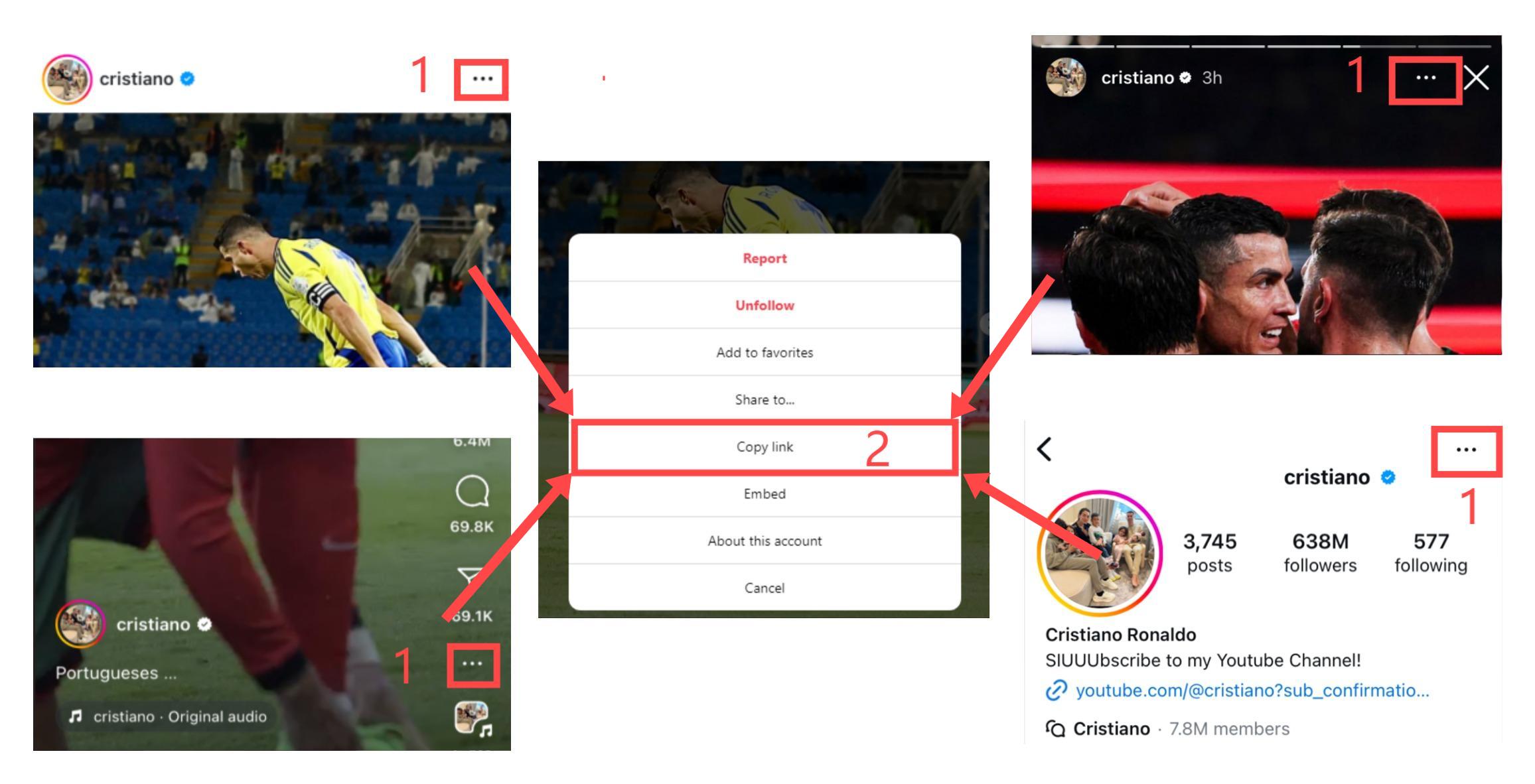
Étape 3: Ouvrez le site SaveVid.CC avec Safari, collez le lien Instagram copié dans la zone de saisie et cliquez sur le bouton Télécharger.
Étape 4: Les photos et vidéos de la story seront affichées. Cliquez sur Télécharger la photo ou Télécharger la vidéo sous chaque élément pour sauvegarder les fichiers sur votre appareil.
Questions Fréquemment Posées
Comment télécharger des vidéos depuis les Stories Instagram ?
- Étape 1 : Trouvez le lien de la story Instagram que vous souhaitez télécharger et copiez-le.
- Étape 2 : Rendez-vous sur le site SaveVid.CC, collez le lien copié dans la zone de saisie et cliquez sur le bouton Télécharger.
- Étape 3 : Patientez pendant que nos serveurs traitent et téléchargent la photo ou la vidéo de la story sur votre appareil.
- (SaveVid.CC est compatible avec tous les navigateurs tels que Chrome, Firefox, Safari, Opera, Edge, etc.)